- Lietotājiem ir pieejami dažādi rīki, lai apvienotu TIFF failus ar.
- Lietotāji var apvienot TIFF failus vienā PDF ar kādu attēlu rediģēšanas programmatūru.
- Jūs varat apvienot TIFF failus sistēmā Windows 10, izveidojot daudzlapu attēlu failus.
- Ja vēlaties, varat apvienot TIFF failus tiešsaistē ar rīkiem tīmekļa pārlūkprogrammā, nevis izmantojot redaktora programmatūru.

Šī programmatūra novērsīs izplatītākās datora kļūdas, pasargās jūs no failu zaudēšanas, ļaunprātīgas programmatūras, aparatūras kļūmes un optimizēs datoru maksimālai veiktspējai. Labojiet datora problēmas un noņemiet vīrusus tūlīt ar trim vienkāršām darbībām
- Lejupielādējiet Restoro datoru labošanas rīku kas nāk ar patentēto tehnoloģiju (patents pieejams šeit).
- Klikšķis Sāciet skenēšanu lai atrastu Windows problēmas, kas varētu izraisīt problēmas ar datoru.
- Klikšķis Labot visu lai novērstu problēmas, kas ietekmē datora drošību un veiktspēju
- Restoro ir lejupielādējis 0 lasītāji šomēnes.
TIFF ir nesaspiests attēla faila formāts, kas saglabā attēla kvalitāti. Tas ir labs failu formāts fotoattēlu glabāšanai.
Dažiem lietotājiem, iespējams, būs jāapvieno vairāki TIFF attēli vienā vairāku lapu lapā TIFF failus katalogizēšanai un koplietošanai. Tādā veidā jūs varat apvienot TIFF failus ar alternatīviem rīkiem.
Kā es varu apvienot TIFF failus?
1. Apvienojiet TIFF failus ar vispārēju attēlu rediģēšanas programmatūru

Daži attēlu redaktori, piemēram, Adobe Photoshop, ļauj lietotājiem apvienot vairākus attēlus vienā PDF dokumenti. Adobe Photoshop ir iekļauta PDF prezentācijas funkcija, kas ir ideāli piemērota TIFF attēlu apvienošanai vienā izejas dokumentā. Tās lietotāji var arī apvienot vairākus fotoattēlus vienā attēlā.
Līdztekus PDF funkcijām Photoshop iekļauj daudzas uzlabotas attēlu rediģēšanas funkcijas, kuras dažām citām programmatūrām var pielīdzināt. Tas ļauj lietotājiem aizstāt fonus, pievienot divdabja efektus, pārvietot un dublēt objektus, izveidot dubultās ekspozīcijas efektus un daudz, daudz vairāk!
Citas Adobe Photoshop funkcijas
- Tas ļauj lietotājiem iestatīt pārsteidzošas attēlu slaidrādes
- Lietotāji var attēliem pievienot vizuāli pievilcīgas citātu grafikas
- Adobe Photoshop teksta un apmales vadīta rediģēšana ļauj lietotājiem pievienot attēliem apmales pārklājumus
- Funkcija Photoshop Smart Sharpen ātri samazina attēlu halo un trokšņa efektus

Adobe Photoshop
Izmantojot šo jaudīgo attēlu apstrādes rīku, viegli un efektīvi apvienojiet TIFF failus.
2. Apvienojiet TIFF failus ar Online TIFF Combine
- Vispirms atveriet Tiešsaistes rīks TIFF Combine pārlūkprogrammā.
- Noklikšķiniet uz Izvēlēties failu pogas, lai atlasītu apvienojamos TIFF attēlus. Ar šo rīku varat apvienot līdz pieciem TIFF attēliem.

- Nospiediet Apvienot manu failu pogu.
- A Saglabāt kā logs tiks automātiski atvērts, kad būs pabeigta attēlu apvienošana. Atlasiet mapi, kurā saglabāt daudzlapu TIFF failu.
- Pēc tam atlasiet Saglabāt iespēja lejupielādēt failu.
- Programmā File Explorer atveriet mapi, kurā saglabājāt daudzlapu TIFF failu.
- Pēc tam ar peles labo pogu noklikšķiniet uz TIFF faila un atlasiet Atvērt ar.
- Atlasiet, lai atvērtu failu, izmantojot Windows fotoattēlu skatītāju, kas ir vairāku lapu attēlu skatītājs.

- Varat noklikšķināt uz kreisās un labās bultiņas pogas, lai pārlūkotu attēlu lapas.
Piezīme: Jums būs jāatver kombinētais attēlu fails ar vairāku lapu attēlu skatītāju, lai skatītu visus failā iekļautos attēlus.
Programmatūra, piemēram Windows fotoattēlu skatītājs, IrfanView un XnView parādīs visas attēla lapas apvienotajā attēla failā. Tomēr fotoattēli parāda tikai vienu attēlu.
3. Apvienojiet TIFF failus vienā PDF failā
- Atveriet TIFF uz PDF lietderība tīmekļa pārlūkprogrammā.

- Pēc tam noklikšķiniet uz Augšupielādēt failus pogu.
- Turiet nospiestu taustiņu Ctrl un atlasiet vairākus TIFF failus, kas iekļaujami PDF failā.
- Nospiediet Atvērt pogu, lai tos augšupielādētu.
- Kad attēli ir augšupielādēti, noklikšķiniet uz Kombinēts pogu.
- Pēc tam atlasiet mapi, kurā saglabāt PDF failu.
- Nospiediet Saglabāt pogu.
- Pēc tam atveriet mapi, kurā saglabājāt TIFF attēla PDF failu.
- Veiciet dubultklikšķi uz PDF, lai to atvērtu ar noklusējuma programmatūru Portable Document Format.
4. Apvienojiet TIFF attēlus ar TIFF rediģēšanas programmatūru
Varat arī izveidot daudzlapu TIFF failus ar īpašu TIFF rediģēšanas programmatūru. Advanced TIFF Editor Plus ir viena no šādām utilītprogrammām TIFF un citu attēlu formātu apskatei, konvertēšanai un rediģēšanai.
Tas arī iesaiņo teksta atpazīšanas (OCR) un virtuālā printera funkcijas.
- Klikšķis Fails > Apvienot failus.
- Izvēlieties Pievieno failus izvēlēties attēlus, kas jāiekļauj daudzlapu TIFF.
- Atlasiet mapi, kurā saglabāt failus.
- Klikšķis labi lai apvienotu atlasītos failus.

Advanced TIFF Editor Plus nav bezmaksas programmatūra. Tomēr jūs joprojām varat izmantot izmēģinājuma paketi vienu mēnesi. Jūs varat apvienot daudzus TIFF attēlus, neiegūstot reģistrēto Advanced TIFF Editor Plus, ja maksimāli izmantojat tā viena mēneša izmēģinājuma paketi.
⇒Iegūstiet Advanced TIFF Editor Plus
Tātad, ir daži dažādi veidi, kā jūs varat apvienot savus TIFF attēlus ar tiešsaistes rīkiem un bezsaistes programmatūru.
Vairāku lapu TIFF attēlu failu izveidošanai varat izmantot tiešsaistes TIFF Combine un Advanced TIFF Editor.
Lai apvienotu TIFF failus viens PDF, apskatiet Photoshop vai TIFF to PDF utilītu.
 Vai jums joprojām ir problēmas?Labojiet tos ar šo rīku:
Vai jums joprojām ir problēmas?Labojiet tos ar šo rīku:
- Lejupielādējiet šo datora labošanas rīku novērtēts kā lielisks vietnē TrustPilot.com (lejupielāde sākas šajā lapā).
- Klikšķis Sāciet skenēšanu lai atrastu Windows problēmas, kas varētu izraisīt problēmas ar datoru.
- Klikšķis Labot visu lai novērstu problēmas ar patentēto tehnoloģiju (Ekskluzīva atlaide mūsu lasītājiem).
Restoro ir lejupielādējis 0 lasītāji šomēnes.
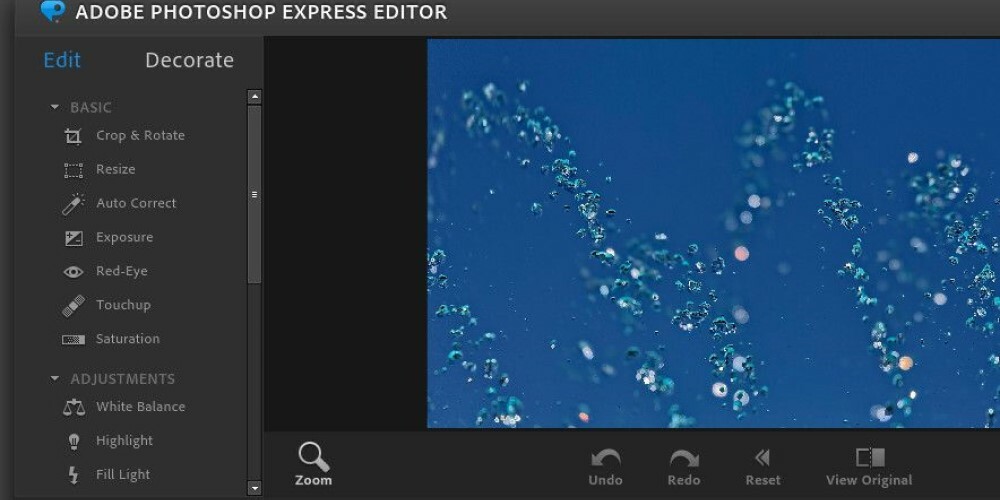

![6 labākie PDF pārveidotāji uz Word [2021 Guide]](/f/3b60204c007c230025cc787235cd65b7.jpg?width=300&height=460)